Windows10系统之家 - 安全纯净无插件系统之家win10专业版下载安装
时间:2019-05-20 16:46:32 来源:Windows10之家 作者:huahua
今天小编给大家详解黑云一键重装系统win10的操作步骤,一键重装系统就是通过简单的方法,让电脑小白也能安装系统的一种系统重装方式,感兴趣的用户,请来看看黑云一键重装系统的方法吧。
黑云一键重装系统如何使用呢?有些朋友在系统出现问题时下载了黑云一键重装软件,但是却不知如何使用。对此,小编整理了黑云一键重装系统win10的操作步骤,现分享给大家,有需要的用户,请来看看吧。
黑云一键重装系统:
1、打开黑云一键重装系统工具,环境检测后点击下方的重装系统之旅
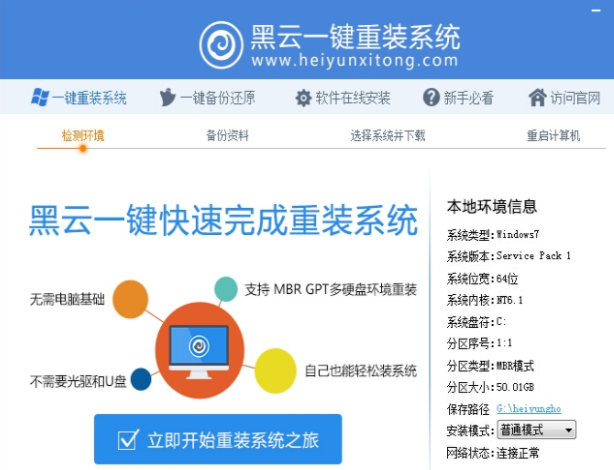
2、选择需要备份的重要数据,点击备份并进行下一步
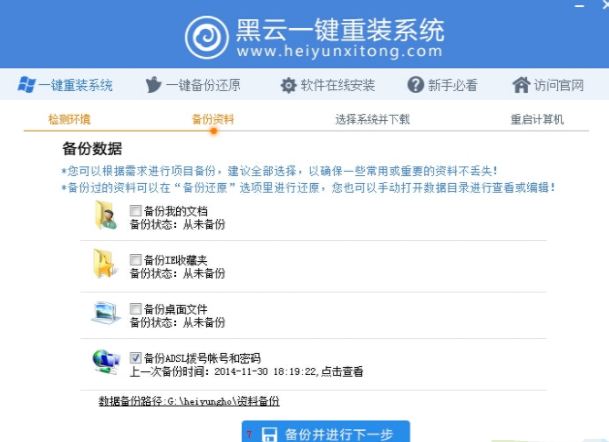
3、选择需要安装的系统,点击安此系统#f#
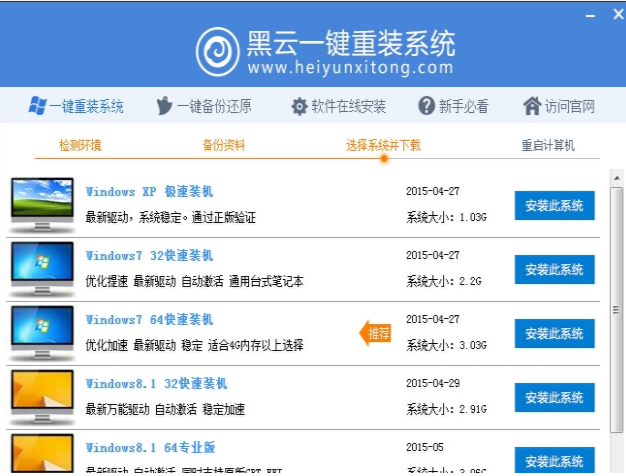
4、开始下载系统
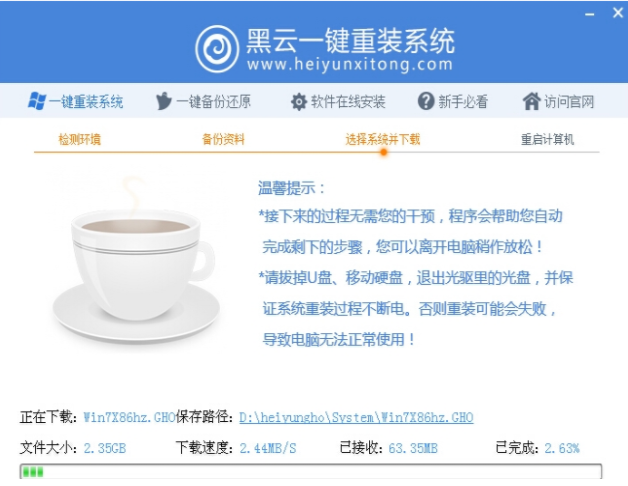
5、下面的安装软件会自动进行,无需我们动手
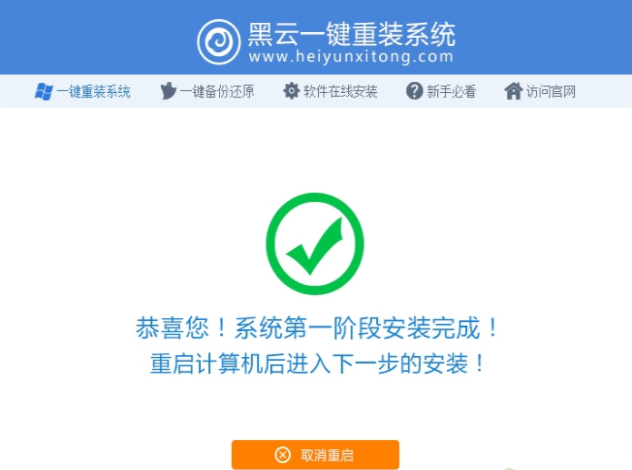
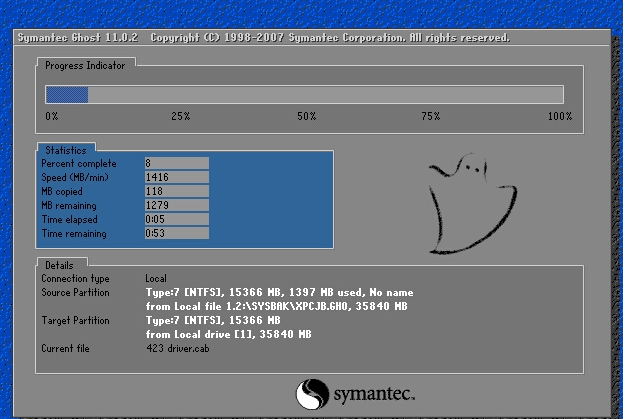
6、安装完成进入系统桌面就可以正常使用啦

以上就是黑云一键重装系统win10的操作步骤详细介绍了,你学会了吗?
热门教程
热门系统下载
热门资讯





























